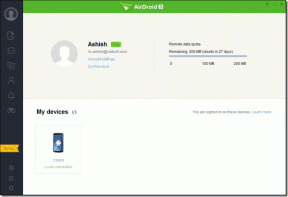कैसे ठीक करें हम क्षमा चाहते हैं लेकिन वर्ड विंडोज 10 में एक त्रुटि में चला गया है
अनेक वस्तुओं का संग्रह / / July 13, 2022

Microsoft Word फ़ाइलें बनाने, संपादित करने, देखने और साझा करने का एक प्लेटफ़ॉर्म है। यह एक उत्पादक एप्लिकेशन है जो फ़ाइल को बढ़ाने के लिए विभिन्न अंतर्निहित सुविधाएं प्रदान करता है। लेकिन कभी-कभी, वर्ड खोलने से इंकार कर सकता है और हमें खेद है कि वर्ड एक त्रुटि विंडोज 10 में चला गया है जो इसे आपकी स्क्रीन पर सही तरीके से काम करने से रोक रहा है। सिर्फ वर्ड ही नहीं बल्कि अन्य माइक्रोसॉफ्ट ऑफिस 365 एप्लिकेशन जैसे एक्सेल और आउटलुक भी वही त्रुटि दिखा सकते हैं जहां वे काम करना बंद कर देते हैं। यदि आप भी इसी समस्या का सामना कर रहे हैं और समस्या को ठीक करने के लिए समाधान ढूंढ रहे हैं तो आप सही जगह पर हैं। हम आपके लिए एक संपूर्ण मार्गदर्शिका लाए हैं जो आपको यह जानने में मदद करेगी कि हमें खेद है कि कैसे ठीक किया जाए लेकिन वर्ड एक त्रुटि विंडोज 10 में चला गया है। अतिरिक्त दी गई समस्या निवारण विधियाँ भी ठीक कर देंगी आउटलुक एक त्रुटि में चला गया है जो इसे सही ढंग से काम करने से रोक रहा है त्रुटि भी। तो, आइए जानते हैं कि इस त्रुटि का कारण क्या है और इसे कैसे हल किया जाए।
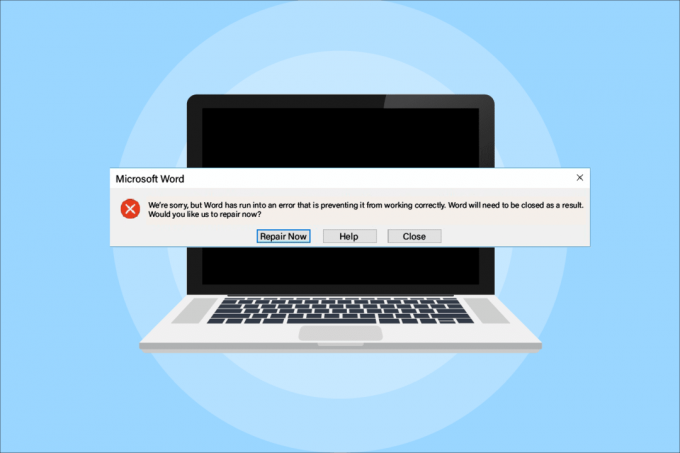
अंतर्वस्तु
- कैसे ठीक करें हम क्षमा चाहते हैं लेकिन वर्ड विंडोज 10 में एक त्रुटि में चला गया है
- विधि 1: सेफ मोड में क्लीन बूट करें
- विधि 2: MS Office अनुप्रयोग को व्यवस्थापक के रूप में चलाएँ
- विधि 3: संगतता मोड अक्षम करें
- विधि 4: एमएस ऑफिस अपडेट करें
- विधि 5: विंडोज अपडेट करें
- विधि 6: Microsoft Office ऐप को सुधारें
- विधि 7: ऐड-इन्स निकालें
- विधि 8: रजिस्ट्री कुंजी हटाएं
- विधि 9: माइक्रोसॉफ्ट ऑफिस को पुनर्स्थापित करें
कैसे ठीक करें हम क्षमा चाहते हैं लेकिन वर्ड विंडोज 10 में एक त्रुटि में चला गया है
कारण एमएस ऑफिस 365 आपके सिस्टम के साथ संगतता के लिए अद्यतन समस्याओं से भिन्न नहीं खुलता है, आइए हम उन्हें नीचे दिए गए बिंदुओं में संक्षेप में देखें:
- अक्सर ये मामला सामने आता है माइक्रोसॉफ्ट ऑफिस 365 को अपडेट करना आवेदन पत्र।
- जब MS Office अनुप्रयोग जैसे Word, Excel, या Outlook कॉन्फ़िगर करना प्रारंभ करते हैं अनुकूलता प्रणाली एमएस ऑफिस ऐप को अपडेट करने पर स्वचालित रूप से त्रुटि पॉप अप हो सकती है।
अब जब हम यह समझ चुके हैं कि MS Office अनुप्रयोगों को खुलने से क्या रोकता है, तो यह कुछ सबसे अधिक चुने गए समाधानों पर गौर करने का समय है जो इस समस्या पर काबू पाने में आपकी मदद करेंगे।
विधि 1: सेफ मोड में क्लीन बूट करें
अपडेट के बाद, यदि आप अभी भी सामना कर रहे हैं, तो हमें खेद है, लेकिन एक्सेल एक त्रुटि में चला गया है जो इसे सही ढंग से काम करने से रोक रहा है त्रुटि तो आप अपने सिस्टम को सुरक्षित मोड में बूट करने का प्रयास कर सकते हैं। यदि आपके Microsoft ऐप्स काम नहीं कर रहे हैं, तो इसके पीछे का कारण तृतीय-पक्ष प्रोग्राम उनके साथ हस्तक्षेप कर सकते हैं। इसलिए, सेफ मोड में क्लीन बूट करने से उन परेशान करने वाले प्रोग्रामों को साफ करने में मदद मिलती है। सबसे पहले हमारे गाइड का पालन करें Windows 10 में सुरक्षित मोड में बूट करें. फिर, हमारे गाइड को पढ़ें विंडोज 10 में क्लीन बूट करें.
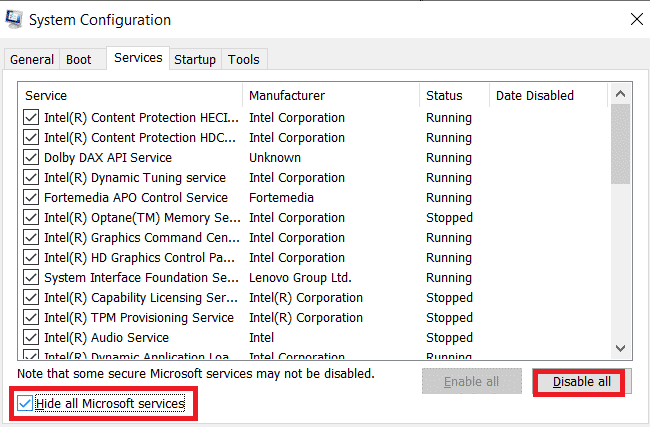
विधि 2: MS Office अनुप्रयोग को व्यवस्थापक के रूप में चलाएँ
यदि आप इसका सामना करते हैं, तो हमें खेद है, लेकिन एक्सेल एक त्रुटि में चला गया है जो इसे सही ढंग से काम करने से रोक रहा है विंडोज 10 पर एक्सेल खोलते या चलाते समय समस्या है, तो आपको इसे व्यवस्थापक देकर एप्लिकेशन को चलाने का प्रयास करना चाहिए अधिकार। यह विधि कई मामलों में प्रभावी साबित हुई है, इसलिए, बताए गए चरणों का पालन करके इसे अपने सिस्टम पर आजमाएं:
1. दबाएं विंडोज + एस कीज एक साथ और टाइप करें एक्सेल खोज पट्टी में।
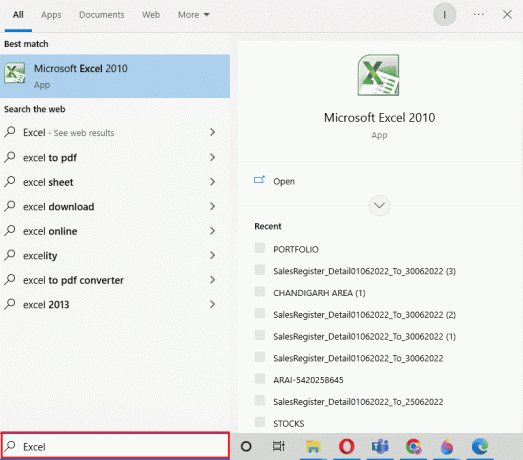
2. पर राइट-क्लिक करें माइक्रोसॉफ्ट एक्सेल ऐप और क्लिक करें व्यवस्थापक के रूप में चलाओ.

3. पर उपयोगकर्ता का खाता नियंत्रण शीघ्र, चुनें हाँ.
4. इसी तरह, अन्य सभी चलाएं माइक्रोसॉफ्ट ऑफिस अपने पीसी पर व्यवस्थापक के रूप में एप्लिकेशन और जांचें कि क्या त्रुटि हल हो गई है।
यह भी पढ़ें:विंडोज 10 में एक्सेल stdole32.tlb त्रुटि को ठीक करें
विधि 3: संगतता मोड अक्षम करें
Microsoft Office ऐप को नवीनतम संस्करण के साथ अपडेट करने पर, Microsoft अनुप्रयोग स्वचालित रूप से संगतता में चलने लगते हैं मोड, जो एक अन्य कारण हो सकता है कि आप आउटलुक को क्यों देख रहे हैं, एक त्रुटि में चला गया है जो इसे काम करने से रोक रहा है सही ढंग से। इसलिए, सुनिश्चित करें कि सभी ऐप्स संगतता मोड के लिए अक्षम हैं और आप इसे निम्न चरणों की सहायता से प्राप्त कर सकते हैं:
1. पर राइट-क्लिक करें आउटलुक शॉर्टकट अपने डेस्कटॉप पर।

2. चुनना गुण सूची से।
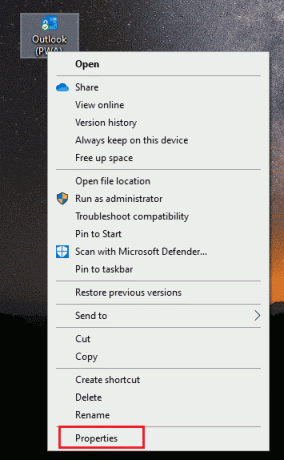
3. पर क्लिक करें अनुकूलता टैब।
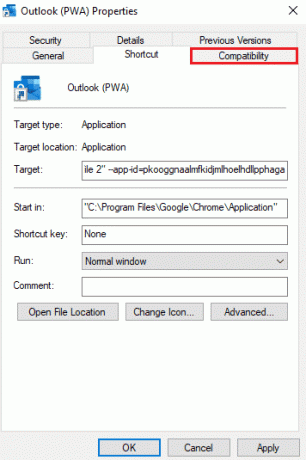
4. के लिए बॉक्स को अनचेक करें इस प्रोग्राम को कंपेटिबिलिटी मोड के लिए चलाएं इसमें विकल्प।
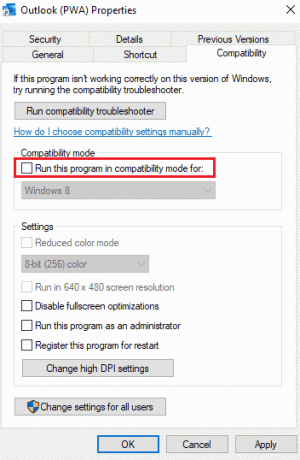
5. अंत में, पर क्लिक करें ठीक है पुष्टि करने के लिए।
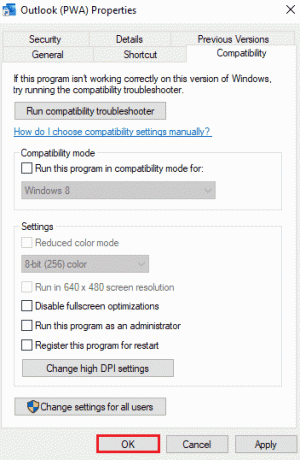
6. एक बार जब आप आउटलुक के लिए संगतता मोड को अक्षम कर लेते हैं, तो अन्य Microsoft अनुप्रयोगों के लिए भी उसी प्रक्रिया का पालन करें।
विधि 4: एमएस ऑफिस अपडेट करें
आउटडेटेड एमएस ऑफिस भी एक कारण हो सकता है कि आउटलुक एक त्रुटि में चला गया है जो इसे सही ढंग से काम करने से रोक रहा है।
1. पर क्लिक करें शुरू, प्रकार आउटलुक और मारो कुंजी दर्ज करें.

2. पर क्लिक करें फ़ाइल होम पेज के ऊपर बाईं ओर।
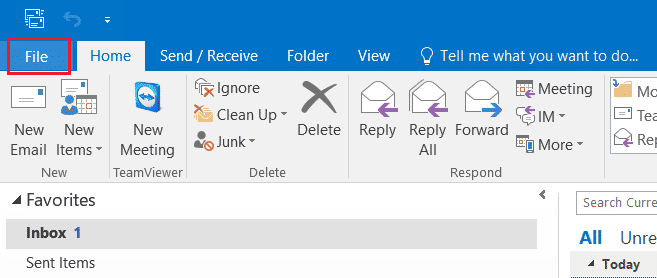
3. फिर, पर क्लिक करें अकाउंट सेटिंग.
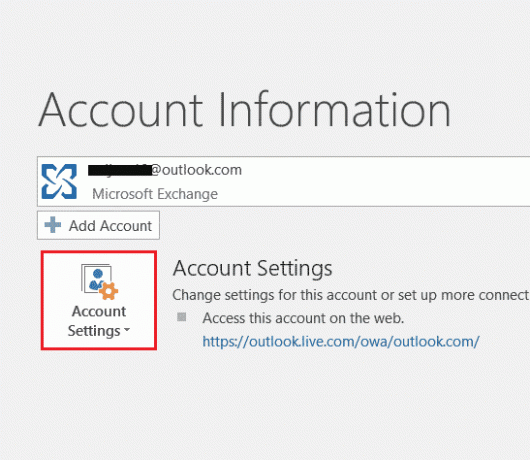
4. चुनना अपडेट विकल्प स्क्रीन पर और फिर पर क्लिक करें अभी अद्यतन करें.
5. ऐप अपडेट होने के बाद, पुनर्प्रारंभ करेंपीसी.
यह भी पढ़ें: आउटलुक को सेफ मोड में कैसे शुरू करें
विधि 5: विंडोज अपडेट करें
यदि Microsoft Office को अपडेट करने से आपको Office 365 में मदद नहीं मिली है, तो एक त्रुटि आई है जो इसे ठीक से काम करने से रोक रही है, तो हो सकता है कि आप अपने सिस्टम पर Windows को अपडेट करना चाहें। विंडोज अपडेट को प्रभावी देखा गया है, इसे हमारे गाइड के साथ अपने लिए आज़माएं विंडोज 10 नवीनतम अपडेट को कैसे डाउनलोड और इंस्टॉल करें.
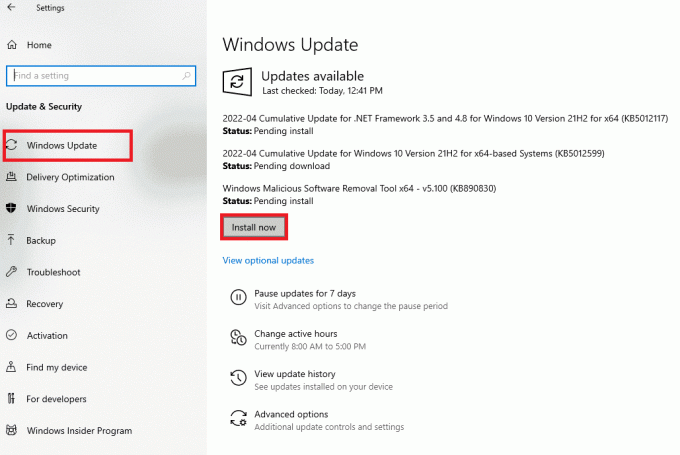
विधि 6: Microsoft Office ऐप को सुधारें
Office 365 की समस्या को ठीक करने का एक अन्य तरीका एक त्रुटि में चला गया है जो इसे ठीक से काम करने से रोक रहा है, वह है Microsoft Office ऐप में सुधार करना। नीचे बताए गए चरणों का पालन करें:
1. खोलें दौड़ना दबाकर बॉक्स विंडोज + आर कीज साथ में।
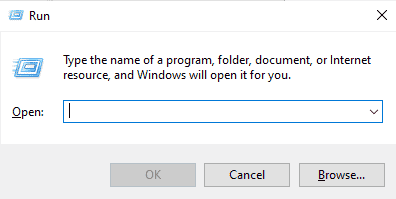
2. टाइप एमएस-सेटिंग्स: ऐप्सविशेषताएं और मारो कुंजी दर्ज करें शुभारंभ करना ऐप्स और सुविधाएं खिड़की।
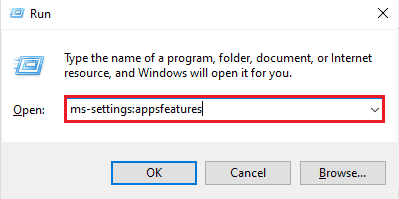
3. निम्न को खोजें माइक्रोसॉफ्ट ऑफिस ऐप्स और सुविधाओं में।
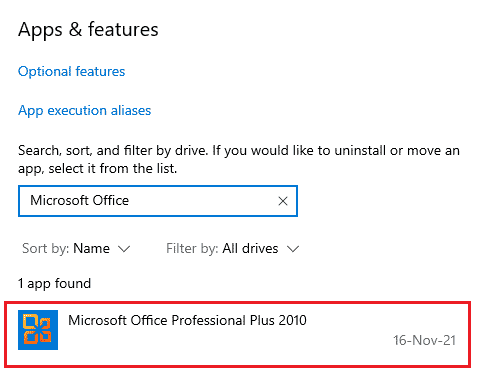
4. पर क्लिक करें संशोधित.
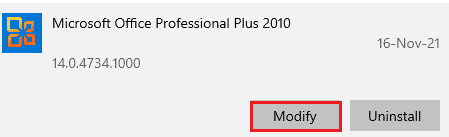
5. चुनना मरम्मत करना और क्लिक करें जारी रखना.
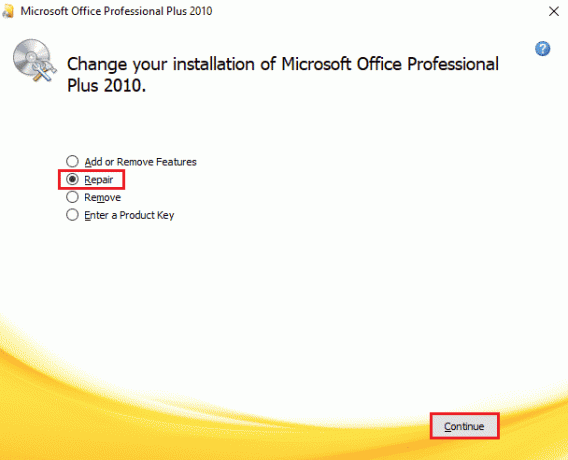
6. इसके बाद, Microsoft Office ऐप को सुधारने के लिए ऑन-स्क्रीन निर्देशों का पालन करें। एक बार यह हो जाने के बाद, पुनर्प्रारंभ करें आपका सिस्टम यह जाँचने के लिए कि क्या हमें खेद है, लेकिन Word एक त्रुटि में चला गया है जो इसे सही ढंग से काम करने से रोक रहा है, समस्या का समाधान हो गया है।
यह भी पढ़ें:विंडोज 10 में वर्ड फाइल परमिशन एरर को ठीक करें
विधि 7: ऐड-इन्स निकालें
अतिरिक्त सुविधाएँ प्रदान करने के लिए Word, Excel, PowerPoint और Outlook जैसे अनुप्रयोगों में ऐड-इन्स मौजूद हैं। इन अतिरिक्त सुविधाओं को हटाने से हमें खेद है कि कैसे ठीक किया जाए, इस मामले में मदद मिल सकती है, लेकिन वर्ड एक त्रुटि विंडोज 10 समस्या में चला गया है। तो, नीचे दिए गए चरणों का उपयोग करके उन्हें हटा दें:
1. दबाएं विंडोज़ कुंजी, प्रकार शब्द और क्लिक करें खुला हुआ.
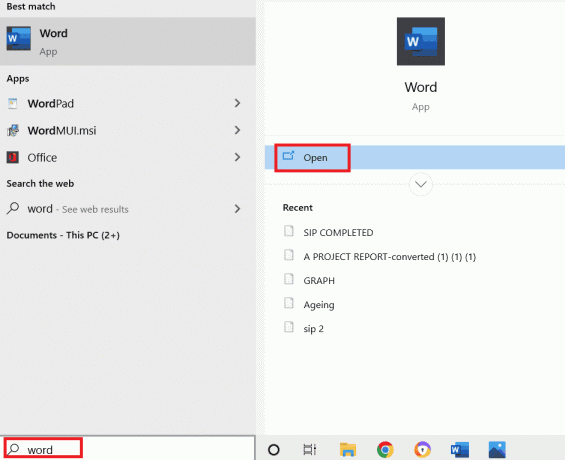
2. पर क्लिक करें फ़ाइल Word दस्तावेज़ के ऊपरी बाएँ कोने में और चुनें विकल्प इस में।
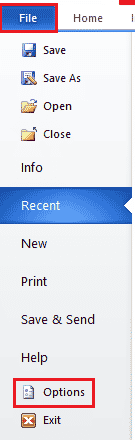
3. पर क्लिक करें ऐड-इन्स बाएं मेनू से।
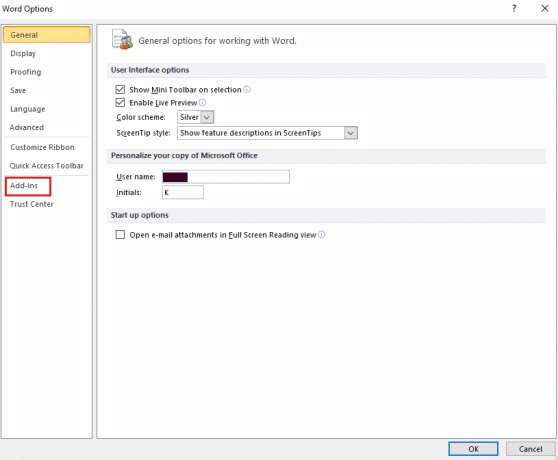
4. अब, पर क्लिक करें जाओ.
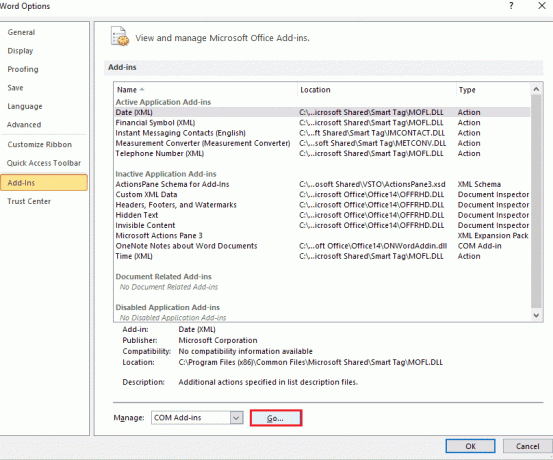
5. सभी को अनचेक करें ऐड-इन्स उपलब्ध और चुनें ठीक है.
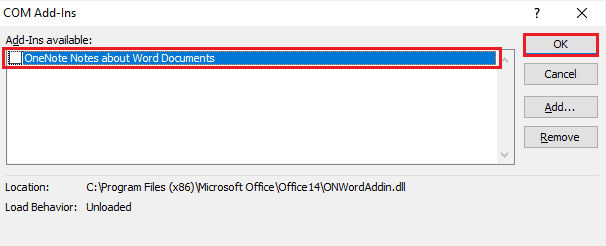
6. अब जब आपने ऐड-इन्स को हटा दिया है, तो यह जांचने के लिए कि क्या त्रुटि हल हो गई है, एप्लिकेशन को फिर से शुरू करने का प्रयास करें।
विधि 8: रजिस्ट्री कुंजी हटाएं
इस विधि में, आप Windows रजिस्ट्री से कुंजियों को हटाने जा रहे हैं। यह विधि यह सुनिश्चित करने में भी बहुत मददगार है कि आपका सामना न हो, हमें खेद है, लेकिन Word एक त्रुटि में चला गया है जो इसे अब सही ढंग से काम करने से रोक रहा है।
टिप्पणी: इस विधि को करने से पहले अपनी रजिस्ट्री को हार्ड ड्राइव पर बैकअप लें।
1. मारो विंडोज़ कुंजी, प्रकार पंजीकृत संपादक और क्लिक करें खुला हुआ.
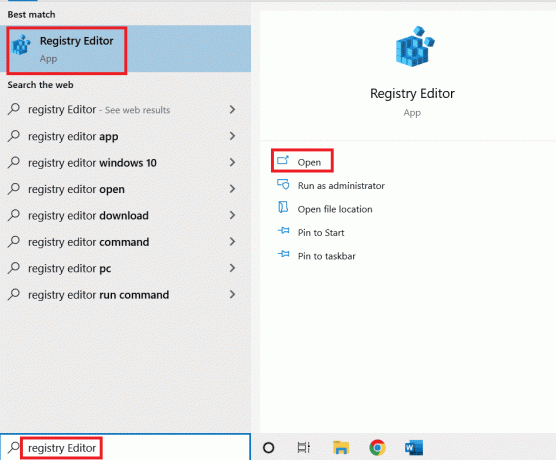
2. निम्न स्थान पर नेविगेट करें रास्ता में पंजीकृत संपादक.
HKEY_CURRENT_USER\Software\Microsoft\Office\16.0\Common
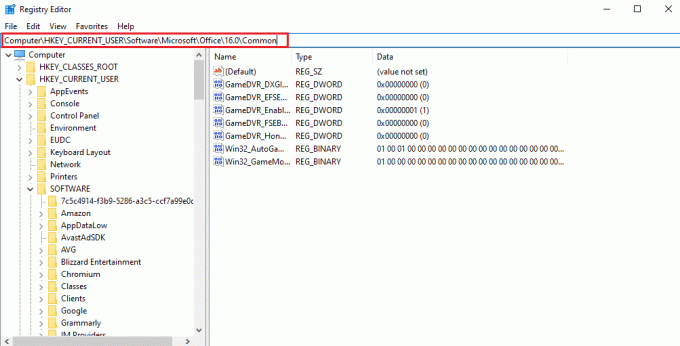
3. अब, ढूंढें और हटाएं प्रयोग, प्रयोगता, प्रयोग ईसीएस फ़ोल्डर्स, और CurrentSkuIdForApp फ़ोल्डर में लाइसेंसिंग.
4. जब सभी उक्त फ़ोल्डर हटा दिए जाते हैं, पुनर्प्रारंभ करेंपीसी.
यह भी पढ़ें:फिक्स माइक्रोसॉफ्ट ऑफिस विंडोज 10 पर नहीं खुल रहा है
विधि 9: माइक्रोसॉफ्ट ऑफिस को पुनर्स्थापित करें
यदि ऊपर बताए गए तरीकों में से कोई भी आपके लिए अब तक किसी भी मदद का नहीं था, यह जानने के लिए कि कैसे ठीक किया जाए, हमें खेद है लेकिन वर्ड में विंडोज 10 में त्रुटि आई है, फिर माइक्रोसॉफ्ट ऑफिस एप्लिकेशन को फिर से इंस्टॉल करने से आपको मदद मिल सकती है यह।
टिप्पणी: इस पद्धति को केवल तभी लागू करें जब आपके पास MS Office स्थापना डिस्क या उत्पाद कोड हो।
1. दबाएं विंडोज़ कुंजी, प्रकार कंट्रोल पैनल और क्लिक करें खुला हुआ.

2. समूह द्वारा देखें > श्रेणी, फिर क्लिक करें कार्यक्रमों स्थापना।
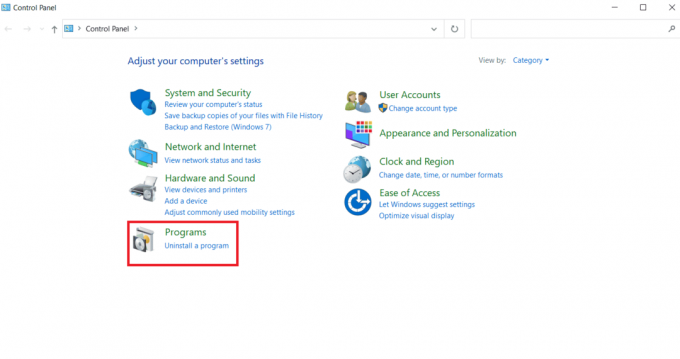
3. पर राइट-क्लिक करें माइक्रोसॉफ्ट ऑफिस प्रोग्राम.
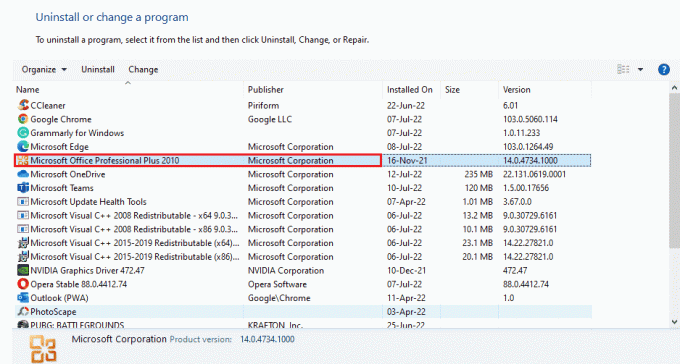
4. को चुनिए स्थापना रद्द करें विकल्प।
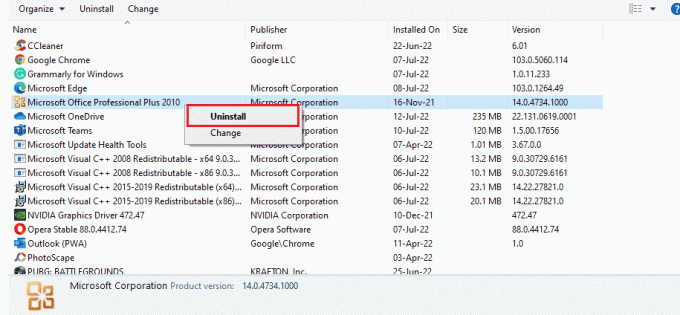
5. अब, का उपयोग करते हुए स्थापना डिस्क, माइक्रोसॉफ्ट ऑफिस को फिर से स्थापित करें।
6. अब जब आपने अपने सिस्टम पर एमएस ऑफिस को फिर से इंस्टॉल कर लिया है, तो यह उन सभी त्रुटियों को दूर कर देगा, जिनका आप सामना कर रहे हैं।
यह भी पढ़ें: माइक्रोसॉफ्ट वर्ड के लिए बैकग्राउंड पिक्चर कैसे सेट करें
अक्सर पूछे जाने वाले प्रश्न (एफएक्यू)
Q1. मेरा माइक्रोसॉफ्ट वर्ड ऐप काम क्यों नहीं कर रहा है?
उत्तर। यदि आपके Microsoft Word एप्लिकेशन को खोलने में समस्या हो रही है, तो इसका कारण हो सकता है: नेटवर्क कनेक्शन या एक नए के कारण अपडेट किया गया वर्ज़न कार्यक्रम के कारण ऐप खोलते समय गड़बड़ हो जाती है।
प्रश्न 2. मैं वर्ड ओपनिंग एरर को कैसे ठीक कर सकता हूं?
उत्तर। वर्ड ओपनिंग एरर को किसके द्वारा ठीक किया जा सकता है एमएस ऑफिस की मरम्मत कार्यक्रम। इसके अलावा, ऊपर बताए गए कुछ तरीके हैं जो आपको समस्या से निपटने में मदद कर सकते हैं।
Q3. क्या उपरोक्त तरीके Word के अलावा अन्य Office प्रोग्रामों पर भी लागू होते हैं?
उत्तर। हाँ, उपर्युक्त विधियां सभी में सहायक हैं शब्द कार्यक्रम एक उद्घाटन त्रुटि दिखा रहा है।
प्रश्न4. क्या ऑफिस प्रोग्राम के लिए ओपनिंग एरर केवल विंडोज 10 पर दिखाई देता है?
उत्तर। नहीं, Office प्रोग्राम्स में ओपनिंग एरर कई विंडोज़ उपयोगकर्ताओं द्वारा देखा गया है, जिनमें शामिल हैं विंडोज 7, 8 और 11.
अनुशंसित:
- 19 बेस्ट फेस चेंजर ऐप्स
- Windows 10 पर क्रैश होने वाली Microsoft टीम को ठीक करें
- टीम कैसे स्थापित करें और उपयोग करें आउटलुक के लिए जोड़ें
- माइक्रोसॉफ्ट वर्ड में पेज को डुप्लिकेट कैसे करें
माइक्रोसॉफ्ट ऑफिस और एक्सेल, वर्ड, आउटलुक और पावरपॉइंट जैसे संबंधित कार्यक्रमों के सभी पेशेवरों के बीच, उद्घाटन त्रुटि किसी भी तरह से आसानी से अनुप्रयोगों का उपयोग करने में उपयोगकर्ताओं के लिए बाधा के रूप में कार्य करती है। एमएस ऑफिस एप्लिकेशन के लिए बार-बार ओपनिंग एरर देखना परेशानी भरा हो सकता है लेकिन हम आशा करते हैं कि हमारे गाइड ने इसे खत्म करने और आपको इसके बारे में स्वीकार करने में पूरी तरह से मदद की है। कैसे ठीक करें हमें खेद है लेकिन वर्ड एक त्रुटि में चला गया है विंडोज 10. अगर ऐसा होता है, तो आइए जानते हैं कि कौन सा तरीका आपका पसंदीदा था। किसी भी अन्य प्रश्न और मूल्यवान सुझावों के लिए, उन्हें नीचे टिप्पणी अनुभाग में छोड़ दें।